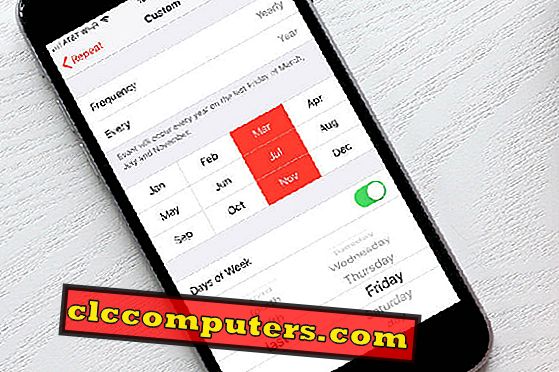
Įvykio planavimas iPhone yra gana paprasta. Jei norite sukurti pasikartojantį įvykį „iPhone“, tai yra gana sudėtinga. Pasikartojantys įvykiai gali būti suplanuoti kartoti kiekvieną mėnesį ar metus tam tikroje dieną. Tarkime, jūs norite sukurti įvykį iOS kalendoriuje, kad galėtumėte pakartoti trečiąjį ketvirtadienį arba paskutinį kiekvieno mėnesio penktadienį.
Čia paaiškinome pavyzdžius, kad sukurtume pasikartojančius įvykius antrą ketvirtadienį, paskutinį penktadienį arba pirmąjį gruodžio sekmadienį.
Ketvirtą kiekvieno mėnesio ketvirtį sukurkite pasikartojantį įvykį.
Pažiūrėkime, kaip sukurti pasikartojantį įvykį, kad kartotumėte antrą kiekvieno mėnesio ketvirtį, pirmą kartą jausdami tai gana sudėtinga, paprasta sekti;
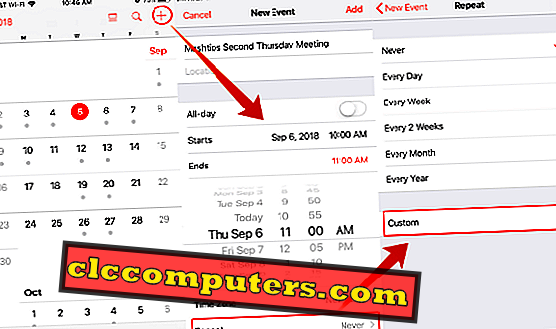
- Atidarykite „iOS“ kalendorių.
- Norėdami sukurti naują įvykį, bakstelėkite piktogramą „+“ .
- Nurodykite pavadinimą, vietą ir, jei taikoma, pasirinkite Visą dieną .
- Pasirinkite pradžios datą ir pabaigos laiką.
- Slinkite žemyn, kad gautumėte pakartojimą ir bakstelėkite jį.
- Pakeiskite numatytąjį kartojimą iš „Niekada“ į „Pasirinktinis“.
- Pasirinktiniame ekrane pasirinkite Dažnis į Mėnesį .
- Įsitikinkite, kad kas mėnesį.
- Vietoj numatytojo „Kiekvienas“ pasirinkite „ Į… “ pasirinkimas.
- Pasirinkite antrą ketvirtadienį iš galimų parinkčių.
- Bakstelėkite Pakartokite mygtuką, kol grįšite į įvykio ekraną.
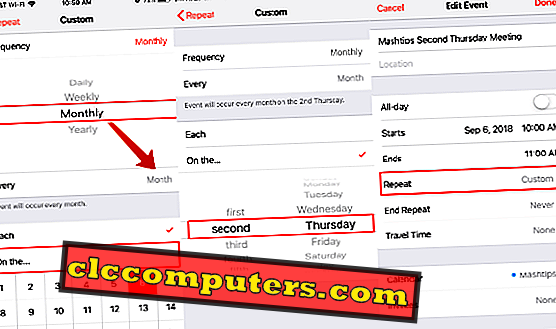
Dabar galite pasirinkti kitą informaciją iš renginio, pavyzdžiui, kalendorių ir kitus įrašus. Šis „iOS“ renginys bus pakartotas kiekvieną mėnesį antrą ketvirtadienį . Dienos pasirinkimas yra lankstus. „iOS“ kalendorius suteikia jums pirmos , antros, trečios, ketvirtos, penktos ir paskutinės dienos pasirinkimo parinktis. Panašiai galite pasirinkti mėnesio savaitgalį, puikiai tinka šeimos susirinkimams ir draugų susitikimams.
Ketvirtą kiekvieno mėnesio antradienį ir ketvirtadienį sukurkite pasikartojantį įvykį.
Čia yra dar vienas klausimas, kurį gavome iš mūsų rašytojų. Kaip nustatyti pasikartojantį įvykį dviem savaitės dienomis kas mėnesį? Nėra tiesioginio sprendimo, kaip vienu metu sukurti dvi pasikartojančias dienas. Tačiau yra problema, kad iOS kalendoriuje būtų nustatyti du pasikartojantys įvykiai.
Tarkime, antrą antradienį ir antrą ketvirtadienį. Norėdami tai padaryti, turite sukurti vieną pasikartojantį įvykį, kuris kartojamas antrą kiekvieno mėnesio ketvirtį. Dabar pakartokite tuos pačius veiksmus, kad pakartotumėte įvykį antrą antradienį kaip atskirą įvykį. Pirmasis renginys bus pakartotas antrą ketvirtadienį, o antrasis pasikartojantis įvykis kartojamas antrą antradienį.
Sukurti pasikartojantį įvykį praėjusį penktadienį, kai vyksta ypatingi mėnesiai.
Šis žingsnis čia yra beveik panašus į pirmiau minėtą, paminėtą antrą ketvirtadienį pasikartojančiam įvykiui.
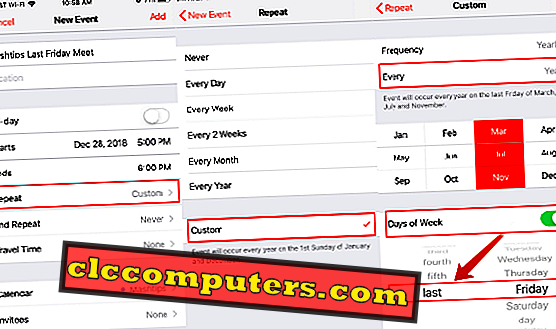
- Atidarykite „iOS“ kalendorių.
- Norėdami sukurti naują įvykį, bakstelėkite piktogramą „+“ .
- Nurodykite pavadinimą, vietą ir, jei taikoma, pasirinkite Visą dieną .
- Pasirinkite pradžios datą ir pabaigos laiką.
- Slinkite žemyn, kad gautumėte pakartojimą ir bakstelėkite jį.
- Pakeiskite numatytąjį kartojimą iš „Niekada“ į „Pasirinktinis“.
- Pasirinkus „Frequency to Yearly on Custom“ tinkle.
- Įsitikinkite, kad kiekvienais metais.
- Vietoj numatytojo „Kiekvienas“ pasirinkite „ Į… “ pasirinkimas.
- Praėjusį penktadienį pasirinkite galimas parinktis.
- Bakstelėkite Pakartokite mygtuką, kol grįšite į įvykio ekraną.
Šis „iPhone“ renginys pasikartos paskutinį kiekvieno mėnesio penktadienį. Tai gana patogu, kai praėjusį penktadienį kiekvieną mėnesį surenkate susitikimą .
Sukurti pasikartojantį įvykį pirmąjį gruodžio šeštadienį.
Tai unikalus pasikartojantis įvykis, kuris kartojamas kiekvienais metais. Jūs galite turėti tą pačią parinktį pasirinkti pirmąjį pirmadienį arba praėjusį penktadienį ir tt
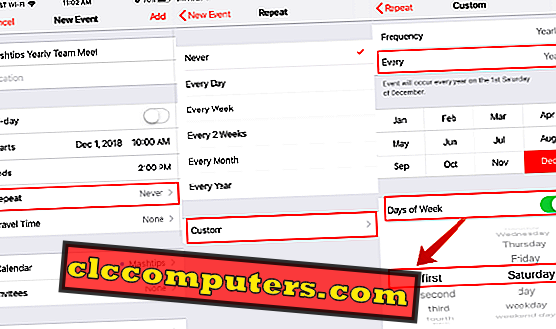
- Atidarykite „iOS“ kalendorių.
- Norėdami sukurti naują įvykį, bakstelėkite piktogramą „+“ .
- Nurodykite pavadinimą, vietą ir, jei taikoma, pasirinkite Visą dieną .
- Pasirinkite pradžios datą ir pabaigos laiką.
- Slinkite žemyn, kad gautumėte pakartojimą ir bakstelėkite jį.
- Pakeiskite numatytąjį kartojimą iš „Niekada“ į „Pasirinktinis“.
- Pasirinkus „Frequency to Yearly on Custom“ tinkle.
- Įsitikinkite, kad kiekvienais metais.
- Pasirinkite mėnesį.
- Įjunkite savaitės dienas .
- Pasirinkite pirmąjį šeštadienį .
- Bakstelėkite Pakartokite mygtuką, kol grįšite į įvykio ekraną.
Viskas. Renginys bus pakartotas kiekvienų metų gruodžio mėnesį, pirmąjį šeštadienį. Galite pritaikyti dienas ir mėnesį pagal savo reikalavimą.
Nustatykite „iPhone“ kalendoriaus pasikartojančius įvykius
Tai yra vadovas, kaip sukurti pasikartojančius įvykius tam tikrose mėnesio ar metų dienose. Pasikartojančių įvykių kūrimas yra gana lankstus ir galite pasirinkti daugumą dienų derinio. Tikimės, kad tai atitiks jūsų reikalavimą sukurti kalendoriaus įvykį, kuris pasikartotų tam tikroje mėnesio ar metų dieną.













